Lựa chọn cách chụp màn hình toàn bộ trang web là phương án được nhiều người lựa chọn khi muốn lưu lại thông tin. Tuy nhiên, để chụp ảnh màn hình toàn bộ trang web mà không phải chụp lần lượt từng phần trang web, bạn có thể tham khảo ngay một số cách sau của Vbee nhé.
Khi nào cần chụp ảnh màn hình toàn bộ trang web?
Không phải lúc nào bạn cũng cần chụp ảnh màn hình toàn bộ trang website. Tuy nhiên, trong một số trường hợp như bạn muốn lưu lại nội dung trang, lưu UX-UI của trang phục vụ nhu cầu học tập, nghiên cứu hay công việc thì việc chụp ảnh màn hình như thông thường sẽ chỉ lưu giữ được một phần giao diện trang. Do đó, bạn sẽ cần đến cách hỗ trợ mình làm việc này.

>>Tham khảo: 3 cách viết chữ in đậm trên Facebook tạo ấn tượng bài đăng
Cách chụp màn hình toàn bộ trang web trên trình duyệt Chrome
Có rất nhiều cách chụp màn hình toàn bộ trang web trên Chrome, bạn có thể tham khảo một số cách đơn giản mà bạn có thể lựa chọn như sau:
Cách chụp màn hình toàn bộ trang web với tiện ích Screenshot Tool
- Bước 1: Truy cập vào trình duyệt Google Chrome → tìm và truy cập tiện ích Screenshot Tool → nhấn chọn Thêm vào Chrome.
- Bước 2: Tiện ích sau khi được thêm sẽ có biểu tượng ở góc trên bên phải. Khi cần chụp ảnh màn hình toàn bộ trang web, bạn sẽ nhấn chọn Whole Page Screenshot. Screenshot Tool sẽ cuộn toàn bộ trang một cách tự động và chuyển sang tab mới có chứa ảnh trang mà bạn vừa chụp.
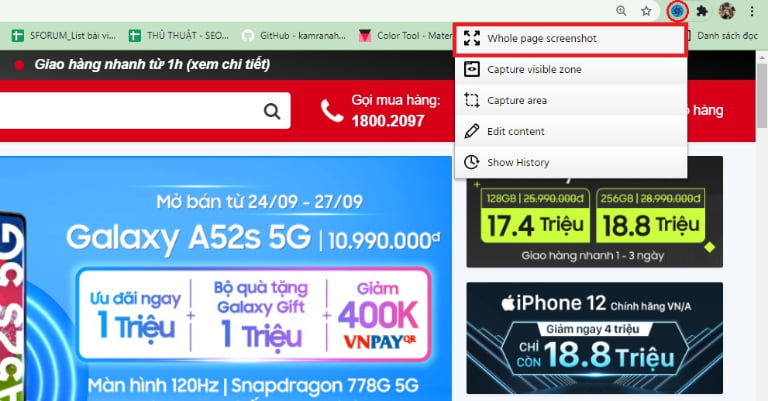
- Bước 3: Tiến hành chỉnh sửa ảnh chụp màn hình toàn bộ trang web nếu cần và Screenshot Tool có đầy đủ các tính năng giúp bạn làm điều này. Ví dụ như thêm văn bản, vẽ vời, đánh dấu, thêm hình vuông, mũi tên hay hình tròn… Sau khi hoàn tất chỉnh sửa, bạn có thể tiến hành lưu ảnh vào bộ nhớ tạm hoặc lưu dưới dạng file PDF, PNG.
Lưu ý:
- Với Screenshot Tool, bạn cũng có thể tiến hành chụp một vị trí bất kỳ của trang web bằng cách nhấn chọn Capture Area.
- Bạn có thể xem, tải xuống hoặc xóa ảnh chụp màn hình ở mục Show History.
Cách chụp màn hình toàn bộ trang web không cần tiện ích
Với cách này, bạn thực hiện lần lượt các bước sau:
- Bước 1: Truy cập vào trình duyệt Google Chrome → mở trang web bạn muốn chụp màn hình.
- Bước 2: Mở cửa sổ Inspect bằng cách nhấn phím F12.
- Bước 3: Nhấn chọn Toggle device toolbar để xem thanh chỉnh độ phân giải trang web. Kế đó, nhập giá trị chiều ngang phù hợp cho trang web để khi xuất ảnh đảm bảo được độ chính xác.
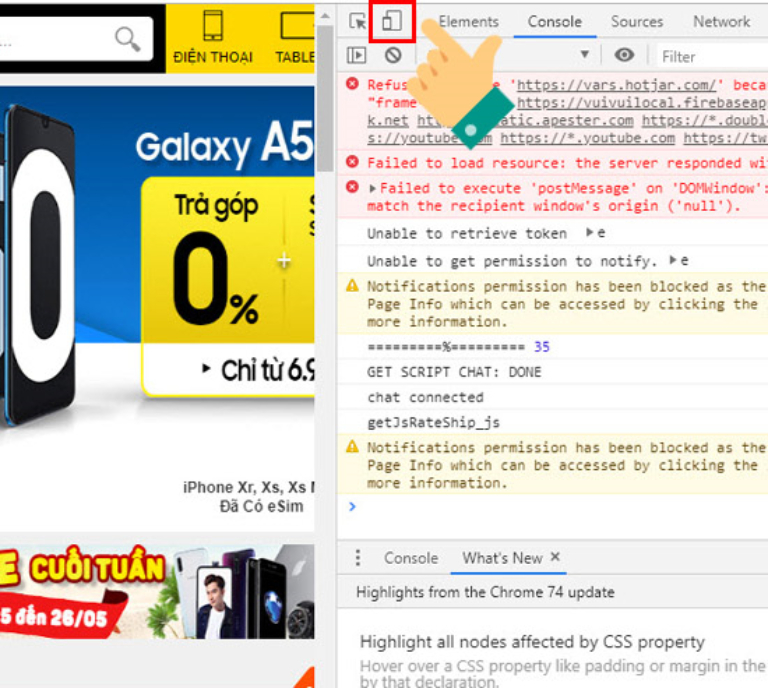
- Bước 4: Nhấn vào biểu tượng ba chấm → chọn Capture full size screenshot.
- Bước 5: Lúc này Chrome sẽ quét giao diện trang web. Sau khi quét xong, bạn nhận được hộp thoại lưu hình ảnh. Hãy tiến hành lưu ảnh vào máy.
Hướng dẫn cách chụp màn hình toàn bộ trang web trên Android
Với điện thoại Android, bạn có thể tiến hành cách chụp màn hình toàn bộ trang web theo hướng dẫn sau:
- Bước 1: Truy cập trang web bạn cần chụp màn hình → nhấn vào biểu tượng 3 chấm ở góc màn hình → nhấn chọn biểu tượng hình chữ nhật xếp chồng để sao chép URL của trang.
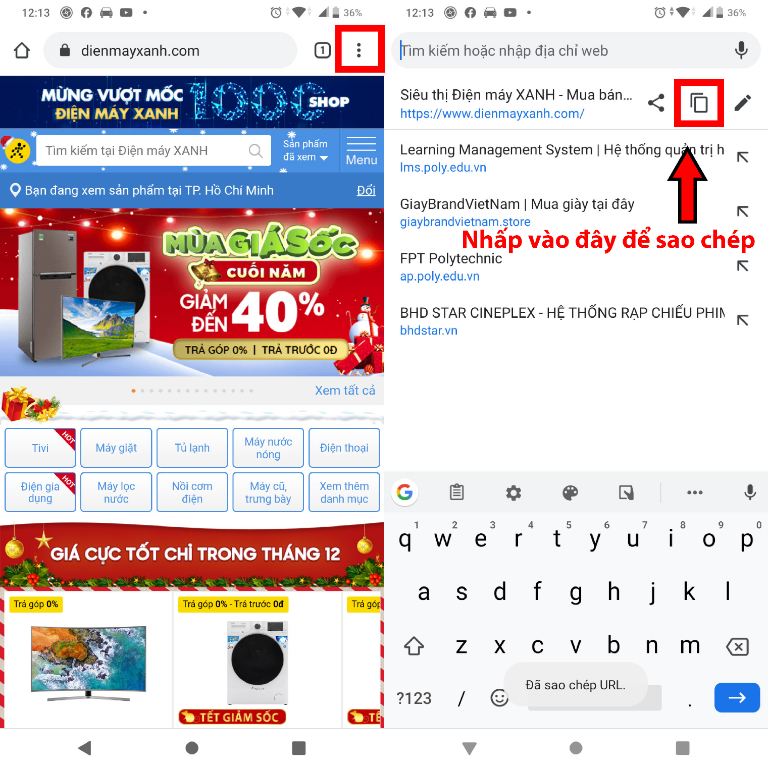
- Bước 2: Truy cập trang web chụp màn hình Screenshot Guru tại link https://screenshot.guru/.
- Bước 3: Ở mục Enter URL like, hãy dán link trang web bạn vừa sao chép.
- Bước 4: Nhấn xác nhận Tôi không phải người máy, rồi sau đó, nhấn chọn Screen Capture để chụp toàn bộ trang web. Quá trình này sẽ diễn ra trong ít phút nên bạn đừng vội thoát ngay ra nhé.
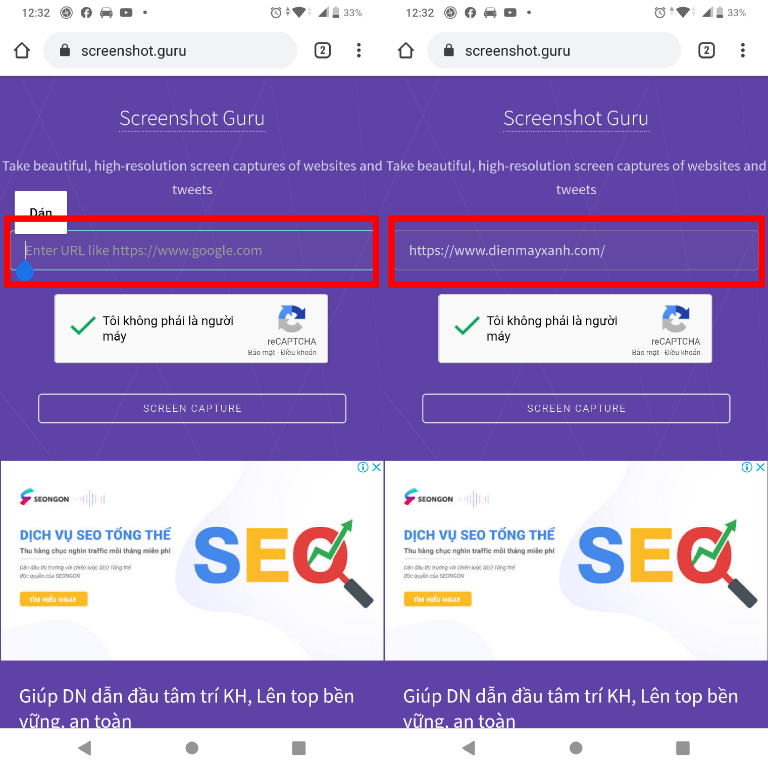
- Bước 5: Sau khi quá trình chụp hoàn tất, bạn có thể tải ảnh về máy bằng cách ấn nhẹ ngón tay lên ảnh.
Hướng dẫn cách chụp màn hình toàn bộ trang web trên iOS
Bạn có thể áp dụng cách chụp màn hình toàn bộ trang web trên iOS bằng Screenshot Guru như Android. Hoặc có thể áp dụng thao tác sau đây để quá trình chụp được tiến hành nhanh hơn:
- Bước 1: Chụp màn hình iPhone. Với các dòng từ iPhone 8 Plus trở về trước, để chụp ảnh màn hình, bạn thực hiện nhấn giữ phím Nguồn + nút Home. Còn với các dòng iPhone X trở về sau, bạn nhấn phím Nguồn + nút Tăng âm lượng.
- Bước 2: Sau khi chụp màn hình xong, hình ảnh sẽ được hiển thị ở góc trái màn hình, bạn hãy nhấn vào ảnh này.
- Bước 3: Nhấn chọn Toàn trang rồi kéo thanh trượt nằm ở phía bên phải màn hình đến vị trí muốn chụp.
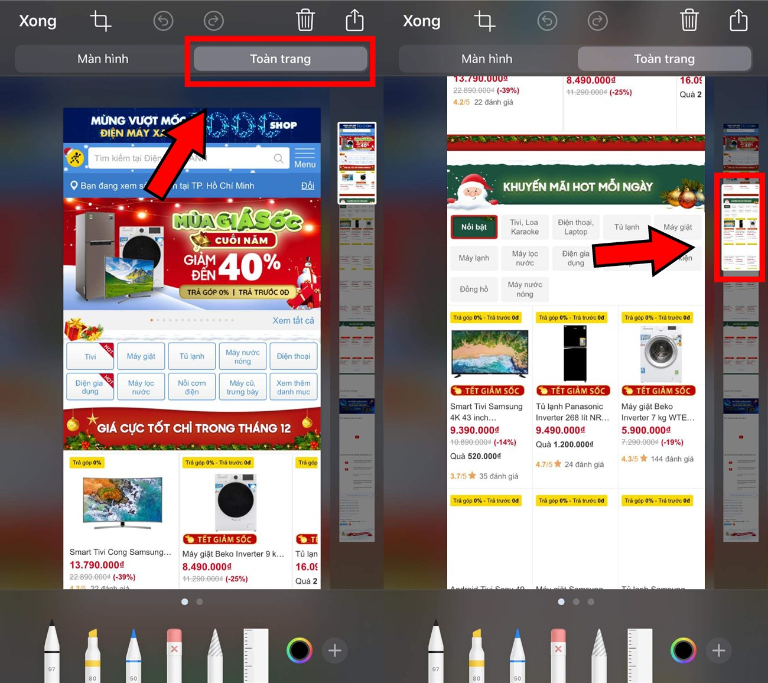
- Bước 4: Nhấn Xong → chọn Lưu PDF vào tệp → chọn nơi cần lưu trữ. Bạn có thể lưu trên iPhone hoặc lưu trên iCloud Drive hay Google Drive.
Trên đây là những hướng dẫn cách chụp màn hình toàn bộ trang web. Hy vọng thông qua hướng dẫn này, bạn có thể dễ dàng lưu lại những thông tin hữu ích cho mình.
Xem thêm:
- 3 cách viết chữ in đậm trên Facebook tạo ấn tượng bài đăng
- Cách lưu video Facebook về điện thoại iPhone, Android
- Cách khóa Messenger trên điện thoại và máy tính dễ dàng
- Cách tải Snapchat đơn giản cho Android, iOS và PC

bổ x